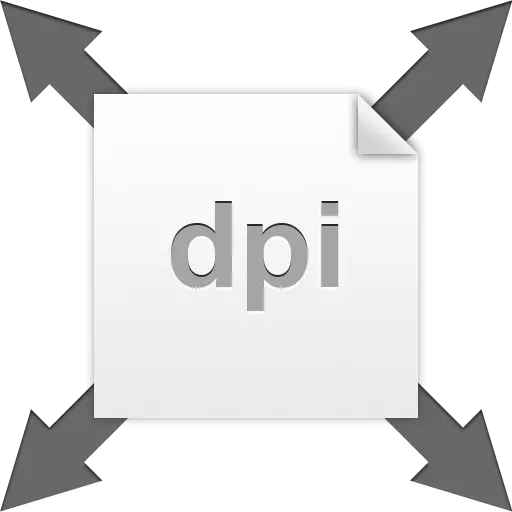
Vaizdo raiška yra taškų arba taškų skaičius colyje. Šis parametras nustato, kaip atvaizdas atrodys spausdinant. Natūralu, paveikslėlyje, viename colių, kurių sudėtyje yra 72 pikselių, bus blogiau nei momentinė nuotrauka su 300 dpi rezoliucija.

Verta pažymėti, kad dėl stebėsenos skirtumo tarp leidimų, kurių nepastebėsite, kalbame tik apie spausdinimą.
Siekiant išvengti nesusipratimų, mes apibrėžti terminus "taškas" ir "pikselių", nes vietoj standartinio apibrėžtis "PPI" (pikselių colyje), "dpi" (DPI) yra naudojamas Photoshop. "Pixel" - taškas monitoriuje ir "taškas" yra tai, ką spausdintuvas pateikia ant popieriaus. Mes naudojame abu, nes šiuo atveju nesvarbu.
Fotografijos leidimas
Nekilnojamojo dydžio paveikslėlyje tiesiogiai priklauso nuo skiriamosios vertės, ty tie, kurie gauna po spausdinimo. Pvz., Mes turime vaizdą su 600x600 pikselių matmenimis ir 100 dpi rezoliucija. Tikrasis dydis bus 6x6 colių.
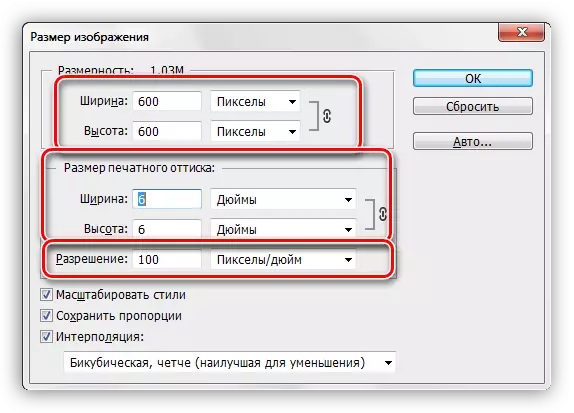
Kadangi kalbame apie spausdinimą, jums reikia padidinti rezoliuciją iki 300dpi. Po šių veiksmų atspausdinto spausdinimo dydis sumažės, nes colyje bandome "pastatyti" daugiau informacijos. Pikseliai Turime ribotą skaičių ir jie tinka mažesniam plotui. Atitinkamai, dabar tikras nuotraukos dydis yra 2 coliai.
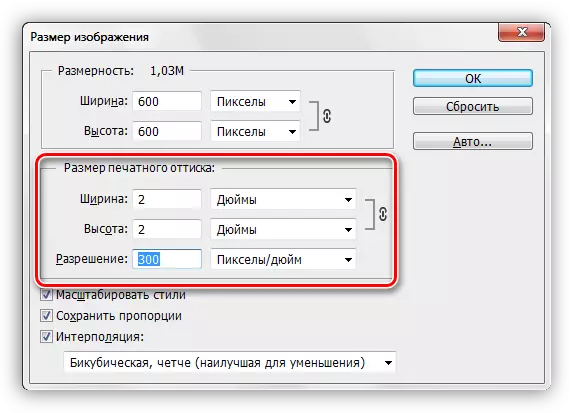
Pakeiskite leidimą
Mes susiduriame su užduotimi, kad padidintume nuotraukos skiriamąją gebą, kad ją paruoštumėte spausdinimui. Kokybė šiuo atveju yra prioritetinis parametras.
- Mes įkeliame nuotrauką "Photoshop" ir eikite į meniu "Image - Image Dydis".
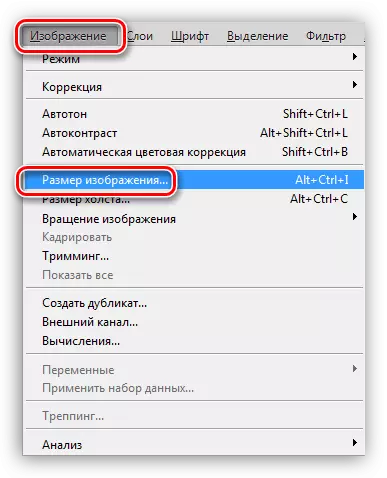
- Dydžio lango dydžiu mes domisi dviem blokais: "Matmenys" ir "Spausdinto spausdinimo dydis". Pirmasis blokas pasakoja mums, kiek pikselių yra paveikslėlyje, o antrasis yra dabartinė rezoliucija ir atitinkamas realus dydis.
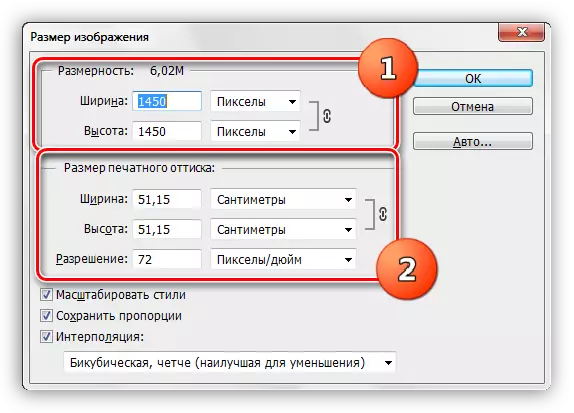
Kaip matote, atspausdintos Ottis dydis yra lygus 51,15x51,15 cm, kuri yra gana daug, tai yra padorus plakato dydžiai.
- Pabandykime padidinti raišką iki 300 pikselių colyje ir pažvelgti į rezultatus.
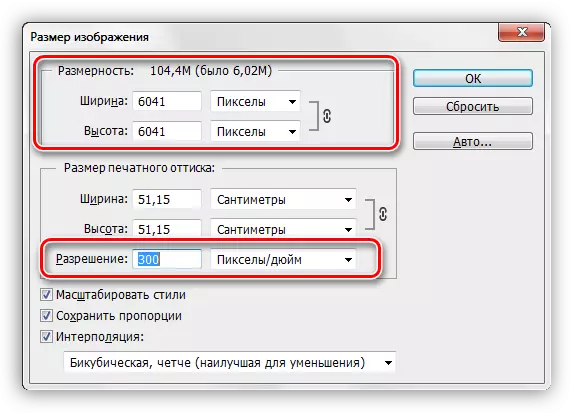
Matmenys rodikliai padidėjo daugiau nei tris kartus. Taip yra dėl to, kad programa automatiškai išsaugo tikrus vaizdo matmenis. Tuo remiantis mūsų mėgstamiausia Photoshop padidina taškų skaičių dokumente, ir paima juos nuo galvos. Tai reiškia kokybės praradimą, kaip ir įprastą vaizdo padidėjimą.

Kadangi JPEG suspaudimas anksčiau buvo taikomas nuotraukai, formato būdingi artefaktai pasirodė ant jo, labiausiai pastebimas ant plaukų. Jis visai netinka.
- Venkite kokybės kritimo padės mums paprastą priėmimą. Pakanka prisiminti pradinius paveikslėlio matmenis.
Padidinkite rezoliuciją ir tada nurodykite originalias vertes dimensijos srityje.
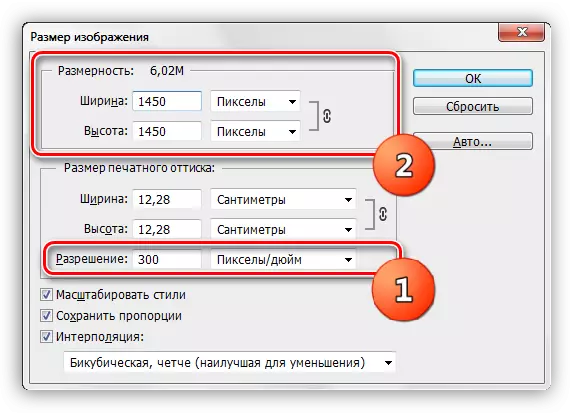
Kaip matote, spausdintos spausdinimo dydis taip pat pasikeitė, dabar spausdinant, mes gausime šiek tiek daugiau nei 12x12 cm geros kokybės.
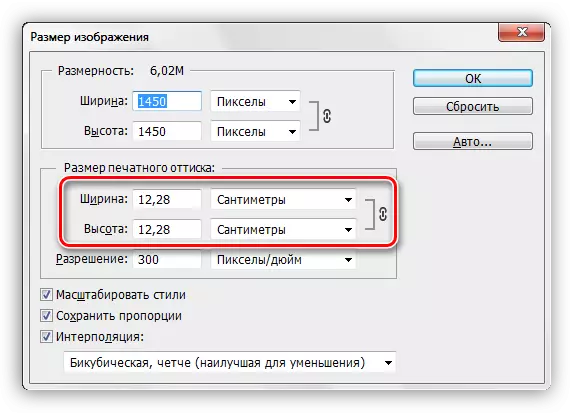
Pasirinkite leidimą
Rezoliucijos pasirinkimo principas yra toks: arčiau stebėtojas yra į vaizdą, tuo didesnė vertė reikalinga.
Spausdintoms produktams (vizitinėms kortelėms, bukletėms ir kt.) Bet kuriuo atveju bus išspręsta bent 300 dpi rezoliucija.
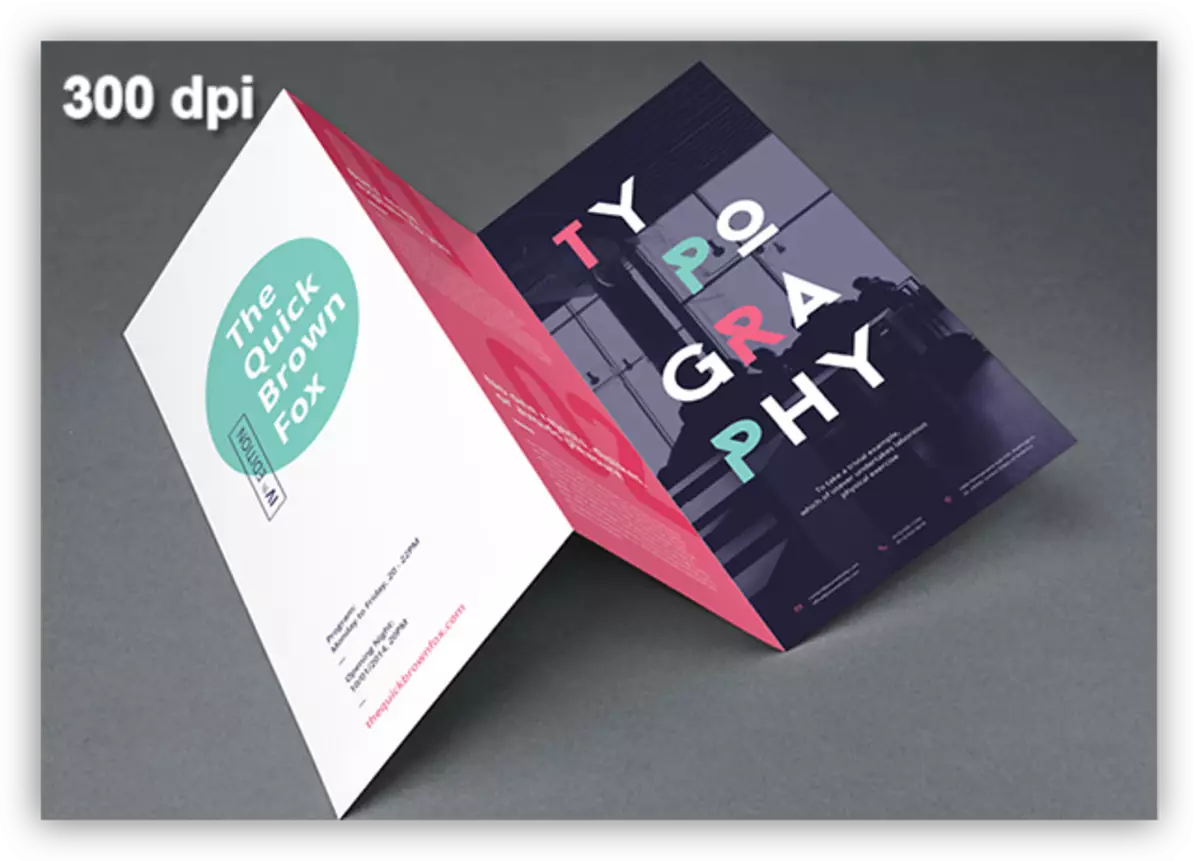
Plakatai ir plakatai, kuriuos žiūrovas atrodys nuo maždaug 1 - 1,5 m ar daugiau, didelės detalės nereikalingos, todėl galite sumažinti iki 200 - 250 pikselių colio.
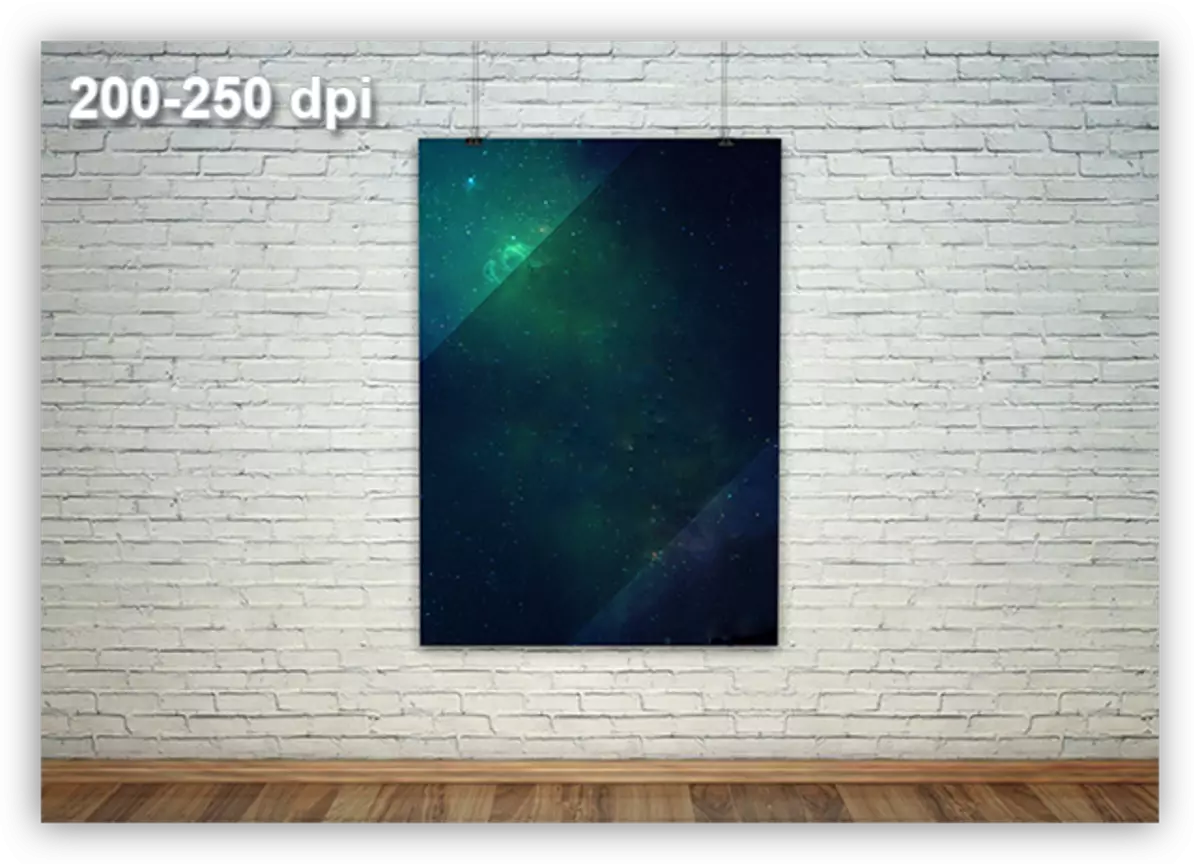
Parduotuvių show-windows, iš kurių stebėtojas yra dar toliau, gali būti dekoruota vaizdais su iki 150 dpi rezoliucija.
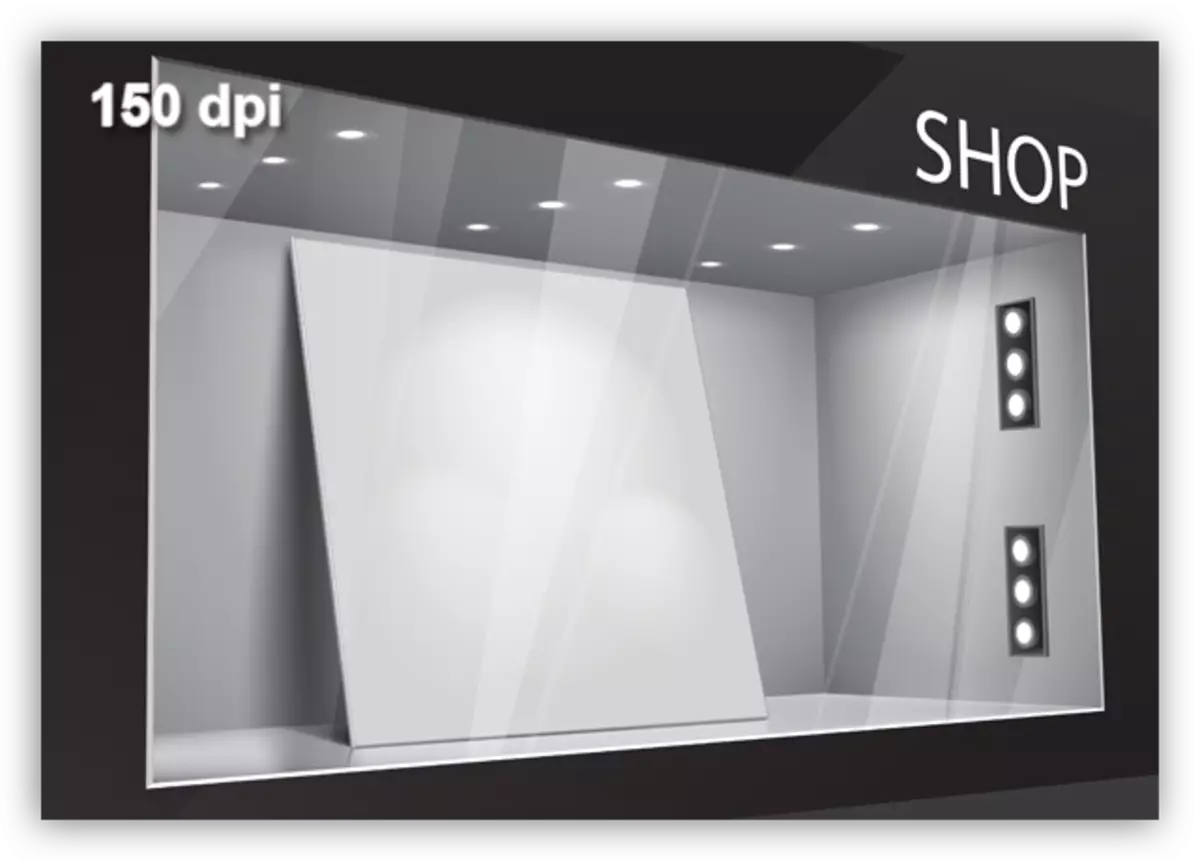
Didžiulis reklaminiai baneriai, esantys puikiu atstumu nuo žiūrovo, be jų žvilgsnio, bus pasiektas 90 taškų per colį.
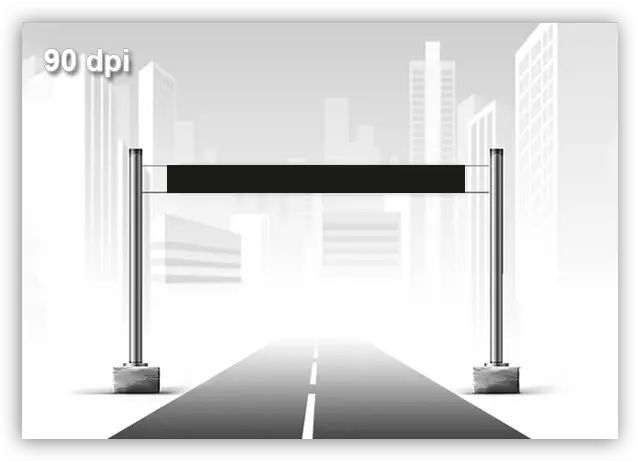
Vaizdams, skirtiems registruoti straipsnius, arba tik leidyba internete, pakanka 72 dpi.
Kitas svarbus momentas, kai pasirenkamas leidimas - tai yra failo svoris. Dažnai dizaineriai nepagrįstai pervertina pikselių kiekį colyje, kuris lemia proporcingą vaizdo svorį. Paimkite, pavyzdžiui, reklama su realiais 5x7 m matmenimis ir 300 dpi rezoliucija. Tokiais parametrais dokumentas bus maždaug 60000x80000 pikselių ir "PULL" apie 13 GB.
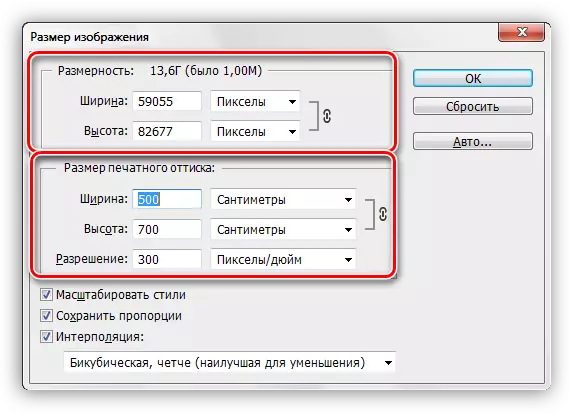
Net jei jūsų kompiuterio aparatūros funkcijos leis jums dirbti su šio dydžio failu, spaustuvė yra mažai tikėtina, kad sutiks imtis jį dirbti. Bet kuriuo atveju reikės paklausti atitinkamų reikalavimų.
Tai viskas, ką galima pasakyti apie vaizdų sprendimą, kaip ją pakeisti, ir su kokiomis problemomis galima susidurti. Atkreipkite ypatingą dėmesį skiriant rezoliuciją ir nuotraukų kokybę monitoriaus ekrane ir spausdinant, taip pat kaip taškų skaičius colyje bus pakankamai skirtingoms situacijoms.
